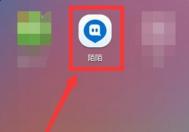Word2010如何分两栏,三栏,多栏技巧tuLaoShi.com
我们在报纸上看到最多的就是分栏样式,这种样式是最常见,也是最普遍的排版方式。所有学习Word排版,这项技巧是必须要掌握的。前面我们已经讲解了在Word2003与Word2007中分栏的方法,本次再来为大家演示在Word2010中分栏的技巧操作。

Word2010分栏设置方法如下:
①如果你需要给整篇文档分栏,那么先选中所有文字;若只需要给某段落进行分栏,那么就单独的选择那个段落;

②单击进入页面布局选项卡,然后在页面设置选项组中单击分栏按钮,在分栏列表中我们可以看到有一栏、二栏、三栏、偏左、偏右和更多分栏;这里可以根据自己想要的栏数来选择合适的。

任意设置多栏
如果想要分栏中的数目还不是自己想要的可以单击进入更多分栏,在弹出的分栏窗口里面的栏数后面设定数目,最高上限为11,看需求设置。

分栏加分隔线
如果想要在分栏的效果中加上分隔线,可以在分栏窗口中勾选分隔线确定即可。

Word2010文档中应用自动套用格式
自动套用格式功能可以帮助用户根据自动套用格式选项中预设的格式迅速格式化选中的Word文档,用户首先需要将自动套用格式按钮放置到Word2010文档窗口的快速访问工具栏(参考教程《将自动套用格式命令放在快速访问工具栏》)。在Word2010文档中应用自动套用格式的步骤如下所述:
第1步,打开Word2010文档窗口,选中需要应用自动套用格式的文本(如果不选中文本,自动套用格式将作用于整篇Word文档)。然后在快速访问工具栏单击自动套用格式按钮,如图2010100102所示。

图2010100102 单击自动套用格式按钮
第2步,在打开的自动(m.tulaoshi.com)套用格式对话框中选中自动套用格式并逐项审阅修订单选框,然后在文档类型下拉列表中选中常规文档、信函或电子邮件选项。选择完毕单击确定按钮,如图2010100103所示。
(本文来源于图老师网站,更多请访问https://m.tulaoshi.com/wjc/)在Word2010文档中对照不同文本的格式
在同一篇Word2010文档的不同部分,其格式可能存在一些差异。为了了解这些差异,用户可以借助显示格式任务窗格对照不同文本的格式,操作步骤如下所述:
(本文来源于图老师网站,更多请访问https://m.tulaoshi.com/wjc/)第1步,打开Word2010文档窗口,并选中其中一部分文本。在快速访问工具栏单击显示格式按钮,如图2010093006所示。

图2010093006 单击显示格式按钮
第2步,在打开的显示格式任务窗格中选中与其他选定内容比较复选框,然后选中另一部分文本。则显示格式任务窗格中将显示两部分文本的格式差异,如图2010093007所示。

图2010093007 选中与其他选定内容比较复选框